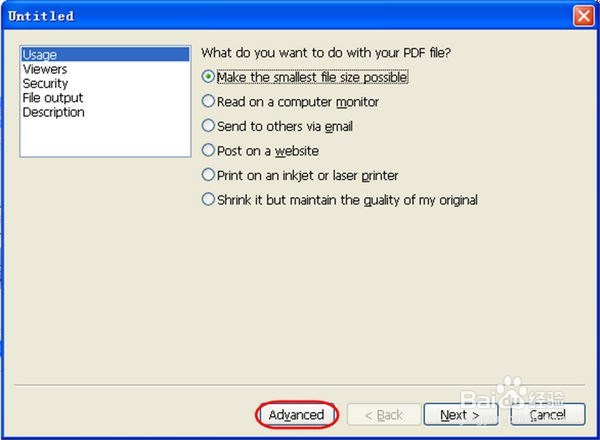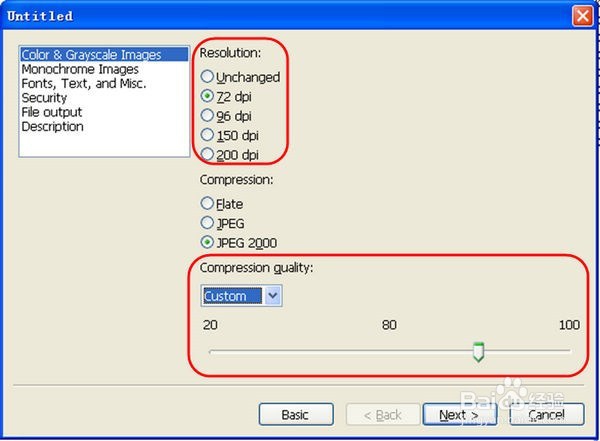怎么给一个PDF文档减减肥,降低它的大小呢?
1、我使用PDF专业编辑工具Adobe Acrobat Professional V8.1来进行PDF的反编译。注意,这里使用的Adobe Acrobat并非我们日常使用的Acrobat Reader阅读器,它是带有编辑功能的专业版工具。 首先启动Adobe Acrobat Professional V8.1,打开要处理的PDF电子书。 在“任务”工具栏上单击“导出”按钮,然后选择文件格式(或选择“更多格式”,也可选择“文件→导出”抑或选择“文件→另存为”),然后选择文件格式为JPG。 单击“设置”,根据自己的需要来设置转换选项,如灰度和彩色的JPEG质量级别,选项设置好之后,单击“确定”应用设置(图1)。也可以在“从 PDF 转换”首选项中编辑转换设置。这些转换设置与“导出所有图像”命令所使用的设置分开存储。
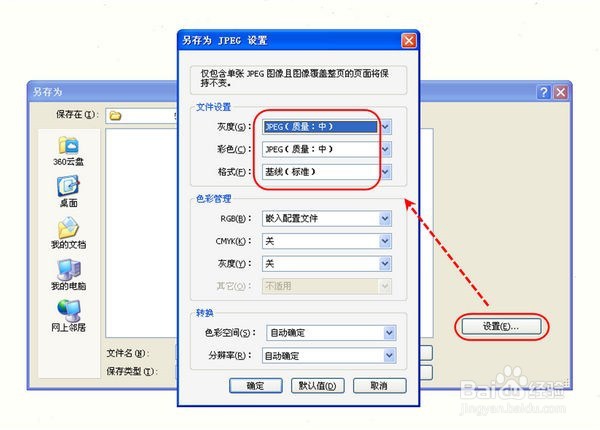
2、先用ComicEnhancer Pro一次性或分次打开要优化的图片文件,在操作面板上设定各项参数,主要是JPG质量、切边、亮度、缩放等(图2),设置很简单,用滑块拖动即可。参数设好之后,单击“另存为”按钮保存优化后的图片。或用“文件→批量转换”直接大批量转换也很方便


3、图书重组编辑本段回目录
图片优化之后,最后的工作便是用优化后的图片重新生成PDF文件。这一工作同样要讲求效率,我选择更方便好用的绿色小工具FreePic2Pdf。 启动FreePic2Pdf,根据界面上的数字提示,只要4步即可完成文件转换
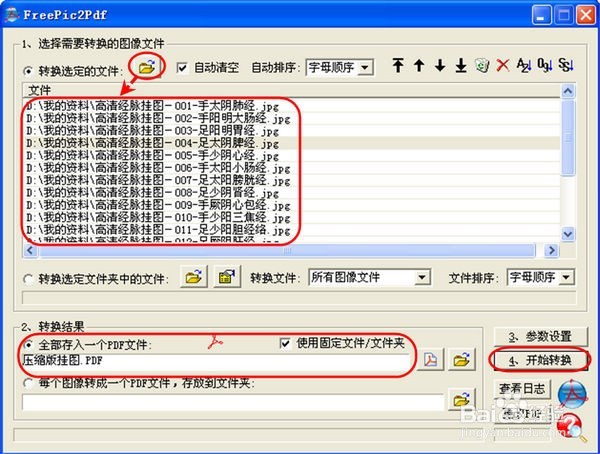
4、首先,点击金黄色的文件打开按钮,导入上面我们得到的图片系列文件。如果导入的文件顺序排列有问题,可以用工具栏上面的四个箭头按钮来调整顺序。 在“转换结果”一栏下选中“全部存入一个PDF文件”和“使用固定文件/文件夹”,并为输出文件命名。 最后,点击“开始转换”按钮进行转换。转换之后,我们发现,得到的PDF文件为12MB,体积缩小到原来的十分之一,减肥效果十分可观。
5、通过“参数设置”按钮,我们还可以进一步对页面的尺寸和图像的分辨率进行设置。这就意味着,它给我们提供了第二次压缩的机会,通过减小图片文件的分辨率,可以进一步减小PDF文件的尺寸
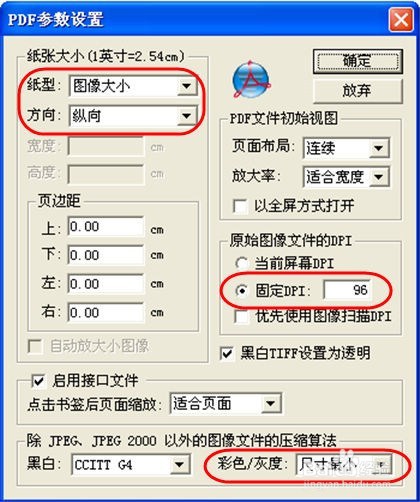
6、一软搞定图文版PDF减肥编辑本段回目录
如果我们手头上的PDF电子书不是图片扫描版的,那么就应该考虑下面这种方案了。这是一种解决图文版PDF减肥的方案。网上一些给PDF减肥的软件一般多是针对图文混排版PDF而设计的。下面,我们通过专用减肥软件PDF Shrink实现对一本图书的减肥。 启动PDF Shrink后,在软件给出的4种方案中根据实际需求进行选择。采用Email方式压缩后方便作为邮件发送,压缩率为1:10;用Print方式压缩后可用于打印,原文件依然保持较好的清晰度,压缩率为1:2;Smartphone方式则表示可用于手机或移动设备上阅读;Web方式主要用于网页中查看,压缩率最大,为1:13左右。具体选择哪一种要根据所用场合进行(图)。比如,我要优化的这本书需要打印出来看,所以这里我选择使用“Print(打印模式)”进行压缩减肥。

7、接下来点击Process PDF按钮或将需要瘦身的PDF文件直接拖放到主界面的对应项目,瘦身工作自动开始。窗口中Status显示当前的工作状态,Name下面的空白处显示的是压缩的进度,Settings则表示所选择的压缩模式(Print 打印)。结束之后,下栏会显示出减肥的比率Shunk
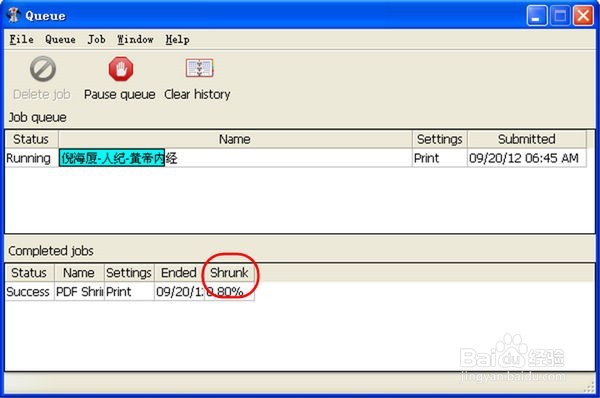
8、如果对软件自身所提供的上述4种方案默认设置不满意,就需要使用自定义方案。点击主界面工具栏中的绿色+号按钮,软件会弹出一个设置向导,根据向导,我们可以一步一步建立一套属于自己的方案。 点击界面图中的Advanced进行更多的设置,包括分辨率、压缩比例等(图)。其中Unchanged表示不改变原有的分辨率;如果需要更清楚地看到图片,可以设为150DPI或200DPI;Comperssion quality用来选择压缩的比例,通过下拉列表或下面的滑动条选择一个合适的压缩级别即可